Комплексное бизнес-решение Портал СЭД устанавливается и настраивается пользователем, включённым в группу Администраторы.
Установить бизнес-решение
Запросите файл решения у вашего менеджера ELMA365 и импортируйте его в компанию.
Затем выполните первичную настройку:
- Добавьте пользователей в группы и назначьте на роли.
- Установите права доступа к элементам приложений в решении.
- Настройте работу портала СЭД.
- Настройте подписание документов.
- Настройте справочник организаций для корреспонденции.
- Задайте ограничения по времени для организации совещаний.
После завершения настройки ответственные сотрудники заполняют справочники решения.
Шаг 1. Добавить пользователей в группы и назначить на роли
Группы и роли позволяют разграничить доступ сотрудников к компонентам решения и определить ответственных за задачи из бизнес-процессов.
Во время установки решения укажите пользователей для его групп и ролей. Вы также можете сделать это позже, перейдя в каждый раздел решения, нажав напротив его названия значок шестерёнки и выбрав пункт Настройки групп. Откройте карточку группы или роли, нажмите Редактировать и укажите пользователей:
- В следующие группы решения включаются делопроизводители, которые обычно работают из интерфейса ELMA365:
- в разделе Корреспонденция > Канцелярия — сотрудники, которые настраивают маршруты обработки входящих и исходящих писем, отвечают за регистрацию и отправку корреспонденции. Работают только из интерфейса ELMA365;
- в разделе ОРД:
- Канцелярия (ОРД) — пользователи, ответственные за регистрацию приказов;
- Секретари — сотрудники, которые загружают в систему подписанные приказы, утверждённые версии локально-нормативных актов и изменений к ним;
- в разделе Служебные записки > Администраторы раздела — пользователи, настраивающие в интерфейсе ELMA365 типы служебных записок;
- в разделе Справки > Заполнение справочника типов справок — сотрудник, который добавляет в интерфейсе ELMA365 доступные типы справок и указывает ответственных бухгалтеров;
- в разделе Совещания > Секретарь совещаний — пользователь, который распределяет вопросы сотрудников по подходящим совещаниям.
- Для групп и ролей раздела Платежи можно выбрать сотрудников, которые работают через портал СЭД:
- Бухгалтер по платежам — лицо, осуществляющее платежи по заявкам;
- Оформляющие заявки — сотрудники, которые могут оформлять заявки на расходование денежных средств;
- Утверждающий заявки — руководитель организации, который утверждает заявки на расходование денежных средств перед оплатой.
Шаг 2. Установить права доступа
Вы можете изменить настройки доступа, заданные по умолчанию. Например, разрешить сотрудникам создавать, просматривать или редактировать элементы определённых приложений в зависимости от их отделов и должностей.
Настройки доступа по умолчанию
Также доступ к записям автоматически выдаётся ответственным в ходе бизнес-процессов. Например, согласующий сможет посмотреть направленный ему входящий документ, ответственный секретарь получит полный доступ к карточке совещания и т. д. Такие права не нужно задавать в настройках доступа. |
Подробнее о настройке прав читайте в разделе «Система прав доступа в ELMA365».
Шаг 3. Настроить работу портала СЭД
Для корректного отображения страниц портала:
- В разделе Администрирование > Модули откройте модуль Портал СЭД и включите его.
- Перейдите в раздел Администрирование > Токены и создайте токен с данными:
- Пользователь* — укажите администратора системы;
- Название* — введите название для токена, например Портал СЭД;
- Дата окончания действия — оставьте поле пустым.
- Скопируйте токен, нажав напротив него значок
 .
. - Откройте раздел Портал СЭД > Настройки портала СЭД и вставьте токен.
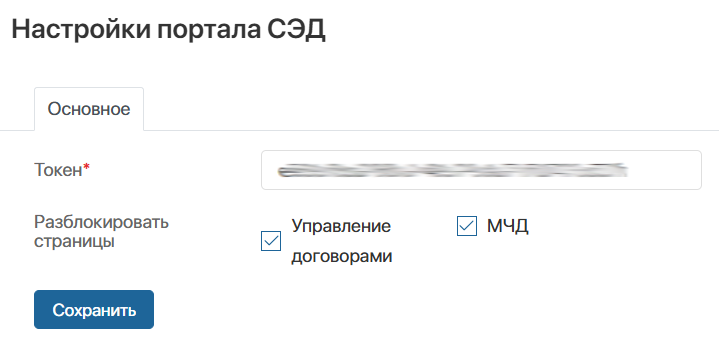
- Если в компании установлены решения Управление договорами и Управление МЧД, установите напротив их названий флажки, чтобы сотрудники могли работать с ними через портал СЭД.
- Сохраните настройки.
Шаг 4. Настроить подписание документов
В решении можно подписывать документы следующими способами:
- с помощью электронной подписи:
- в бумажном виде — отключите применение электронной подписи в разделе ОРД для корректной работы бизнес-процессов.
Настройка модуля электронной подписи
- Перейдите в раздел Администрирование > Модули и выберите модуль электронной подписи.
- Включите модуль.
- Заполните и сохраните настройки.
Подробнее о настройке модулей для интеграции с разными провайдерами читайте в разделе «Модули подключения электронной подписи».
Важно: использовать подпись смогут только те пользователи, для которых выпущен сертификат одного из доступных в системе провайдеров.
Настройка использования электронной подписи в разделе «ОРД»
- Перейдите в раздел ОРД.
- Рядом с названием раздела нажмите значок шестерёнки и выберите пункт Дополнительные параметры.
- Наведите курсор на параметр Использование электронной подписи, нажмите появившийся значок карандаша и выберите вариант:
- Да — если в компании используется электронная подпись;
- Нет — если подписываются бумажные версии документов.
- Сохраните значение, нажав значок галочки.
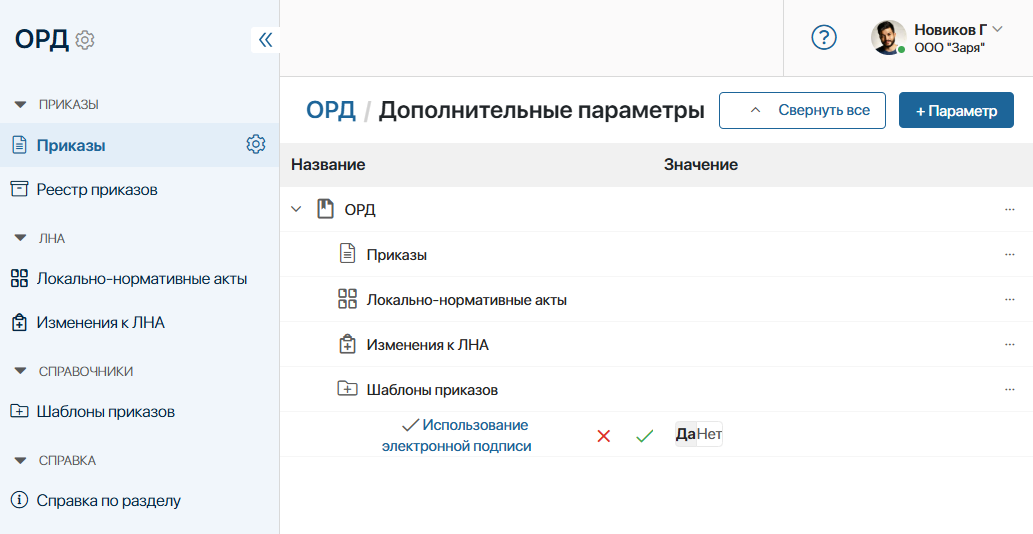
Шаг 5. Настроить справочник организаций для корреспонденции
Организации, которые указываются в качестве отправителей и получателей писем в разделе Корреспонденция, собраны в контракте Справочник организаций. К нему подключаются источники — приложения, в которых в вашей компании хранятся данные контрагентов. Все элементы, добавленные в эти приложения, отображаются в контракте, и сотрудники могут указать их при добавлении входящих и исходящих писем.
По умолчанию в качестве источника выбрано приложение Компании из системного раздела CRM.
Если данные контрагентов хранятся в других приложениях, свяжите их с контрактом Справочник организаций. Подробнее читайте в статье «Добавление приложения-источника».
Типы полей для связи с контрактом «Справочник организаций»
|
Шаг 6. Задать сроки для организации совещаний
- Перейдите в раздел Совещания.
- Рядом с названием раздела нажмите значок шестерёнки и выберите пункт Дополнительные параметры.
- Задайте ограничение сроков для действий по совещаниям. Для этого наведите курсор на параметр, нажмите на появившийся значок карандаша, введите число и сохраните значение:
- Проверка списка вопросов до совещания (в часах) — за сколько часов до начала совещания секретарю назначается задача проверить список вопросов от участников и сформировать повестку. Если параметр не заполнен, применяется значение 2;
- Время, за которое необходимо оповестить участников совещания (в часах) — за сколько часов до начала совещания участники получат уведомление в свою ленту. Если параметр не заполнен, используется значение 1.
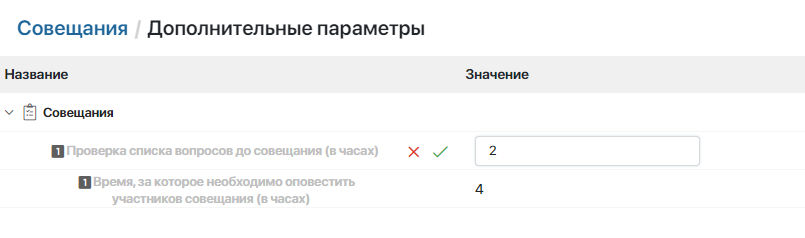
Первичная настройка решения Портал СЭД завершена. Теперь ответственные сотрудники могут заполнить справочники для работы с решением.
Подробнее читайте в статье «Заполнение справочников бизнес-решения „Портал СЭД”».